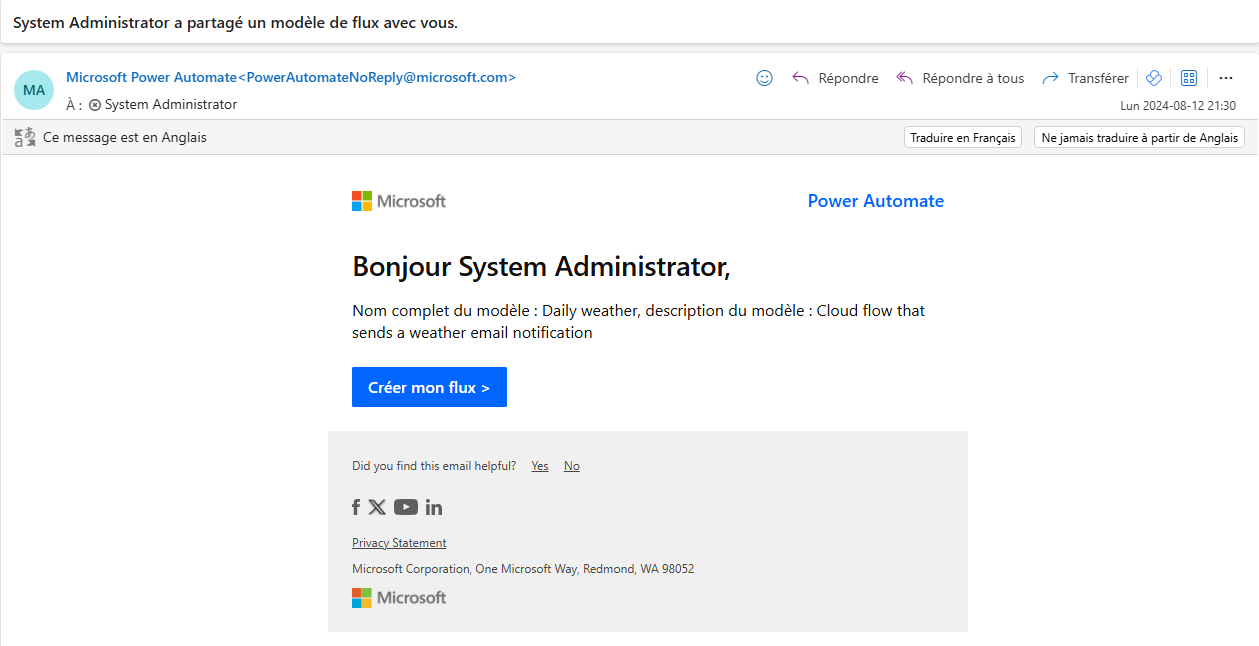Utiliser la fonctionnalité Envoyer une copie
Jusqu’ici dans ce module, vous avez découvert comment partager le même flux de cloud avec d’autres utilisateurs. Lorsque vous utilisez la fonctionnalité Envoyer une copie pour partager un flux, les utilisateurs reçoivent leur propre copie. Vous pouvez initier Envoyer une copie lorsque vous avez un flux de cloud sélectionné dans la liste ou sur la page de détail du flux.
Vous devez être propriétaire d’un flux de cloud pour pouvoir utiliser la fonctionnalité Envoyer une copie. De plus, vous devez avoir exécuté correctement le flux depuis sa dernière modification pour pouvoir envoyer une copie.
Si vous envoyez une copie à un utilisateur individuel, celui-ci reçoit un e-mail similaire à l’image suivante pour lancer la possibilité de créer le flux. Aucun e-mail n’est envoyé lorsque vous envoyez une copie à un groupe. À la place, seuls les membres du groupe peuvent accéder à la copie sur le portail de flux.
Les utilisateurs individuels et les utilisateurs issus de groupes peuvent afficher et utiliser le modèle de flux en accédant à Modèles > Éléments partagés avec moi.
Après avoir envoyé une copie, vous ne pouvez pas la rappeler ni la supprimer. Si vous devez envoyer une mise à jour, vérifiez que le titre est unique afin que les utilisateurs destinataires puissent distinguer le nouveau modèle de flux.
Lorsque les utilisateurs utilisent le modèle, l’invite suivante s’affiche avant le début de la création du flux.
Si le flux utilise des connecteurs, le destinataire doit créer ses propres connexions ; par conséquent, il doit disposer des autorisations appropriées. Par exemple, si le flux utilise le connecteur SharePoint, le destinataire doit avoir accès à SharePoint pour pouvoir recréer la connexion. Une fois la connexion créée, le destinataire est redirigé vers la page de détail pour modifier et gérer le flux, comme il le ferait pour tout autre flux dont il est propriétaire.
Décider d’utiliser ou non Envoyer une copie
Envoyer une copie est la meilleure méthode de partage lorsque vous avez un flux de cloud qui aiderait les autres mais qui nécessite d’être personnalisé. Lorsque les utilisateurs possèdent leur propre copie, les inquiétudes concernant la modification et la rupture de votre flux sont réduites d’autant.
Envoyer une copie est également une bonne méthode de départ pour créer son propre flux. Par exemple, une équipe commerciale peut créer cinq flux qu’elle envoie aux nouveaux commerciaux pour les aider à créer leur propre automatisation de la productivité.
Important
Une fois que vous avez envoyé une copie à un utilisateur ou à un groupe, il est impossible de la rappeler, de la modifier ou de la supprimer. Évitez de partager des flux contenant des informations sensibles.
Pour les flux qui changent fréquemment, un seul flux partagé fonctionne mieux. Lorsque vous partagez à l’aide d’une copie, vous devez apporter des modifications à chaque copie individuellement.
Envoyer une copie permet à l’utilisateur de créer le flux dans le même environnement Microsoft Power Platform que le flux. Si vous souhaitez que le flux s’exécute dans un autre environnement Microsoft Power Platform, consultez l’unité Solutions et partage de ce module.
Envoyer une copie fonctionne de manière transparente dans l’environnement par défaut car tout le monde y a accès. Si vous envoyez une copie d’un flux à un utilisateur à partir d’un environnement auquel il n’a pas accès, celui-ci reçoit une erreur lorsqu’il tente de créer le flux. Pour éviter les erreurs avant de l’envoyer, vérifiez que les mêmes utilisateurs et groupes ont accès à l’environnement à partir duquel vous envoyez le flux.